- Katılım
- 3 Şubat 2018
- Mesajlar
- 8,003
- Çözümler
- 4
- Reaksiyon puanı
- 9,356
- Puanları
- 113
Özet:
Bu makalede, Medya Oluşturma Aracı (Media Creation Tool) ile önyüklenebilir USB flash sürücü nasıl oluşturulur, en güncel Windows 10 disk görüntüsü nasıl indirilir ve bu görüntü dosyası DVD'ye nasıl yazdırılır konularına yer verilmiştir.
Teknik Seviye: Temel
Başlamadan önce;
Öyle ki;
Medya oluşturma aracını çalıştırmak ve kullanmak için gerekenler:
Lütfen Dikkat:: Yükleme medyasının indirme süresi, internet bağlantınıza bağlı olmakla birlikte (bağlantı kaliteniz iyi ve hızınız yüksek olsa bile) indirme ve medya oluşturma işlemi bazen uzun sürebilmektedir. Bu nedenle sabırlı olmalısınız. Bu bağlamda Windows 10 için yükleme medyası oluşturma işlemi için zamandan tasarruf etmek adına şu ve şu konular hazırlanmıştır.
Media Creation Tool kullanarak Windows 10 yükleme medyası oluşturma (*İçeriğe dosya ekleme sayısı on (10) ile sınırlandırıldığı için konuda sınırlı sayıda görsele yer verişmiştir.)
Windows 10'u İndirin sayfasını açın.
Aracı şimdi indir düğmesine tıklayın.
Farklı kaydet diyerek "Media Creation Tool" isimli uygulamayı Kaydet'i tıklayın.
MediaCreationTool2XHX (.exe) uygulamaya sağ tıklayıp Yönetici olarak çalıştırın.
Uygulanabilir bildirimler ve lisans koşullarına bakıp Kabul Et tıklayarak onaylayın.
Başka bir bilgisayar için yükleme medyası (USB flash sürücü, DVD veya ISO dosyası) oluştur'u seçip İleri tıklayın.
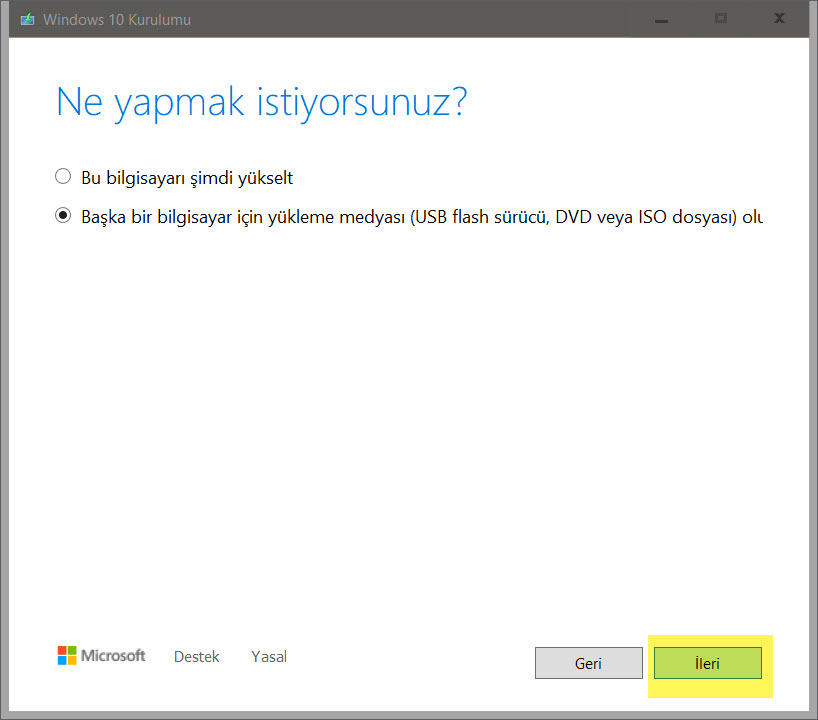
Windows 10'un Dili: Türkçe, sürümü: Windows 10 ve uygun sistem türü veya mimarisi (32-bit veya 64 bit) seçerek İleri tıklayın.
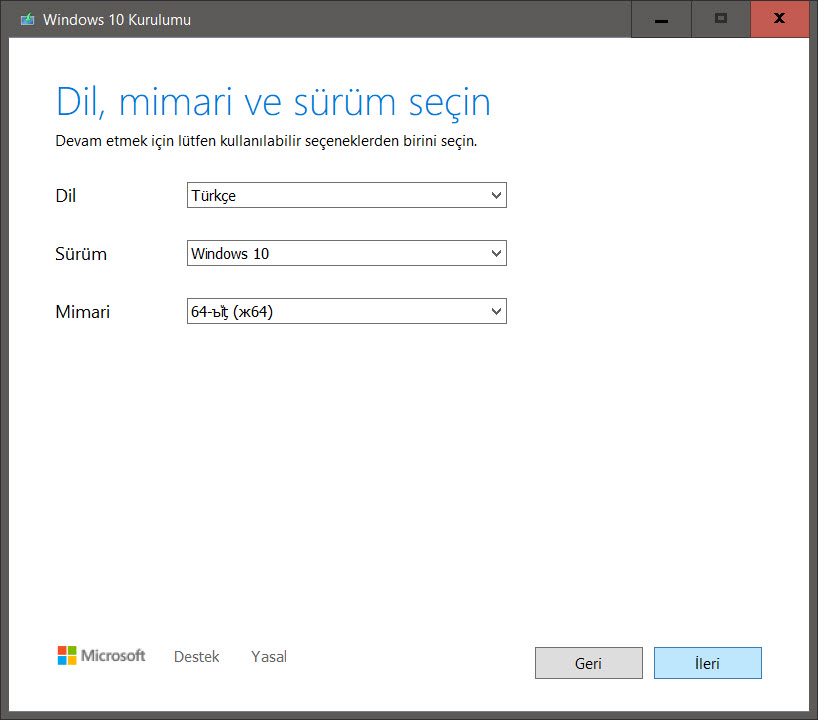
Önyüklenebilir USB flash sürücü oluşturmak istiyorsanız USB flash sürücüyü bilgisayara takın. USB flash sürücü seçip İleri tıklayın.
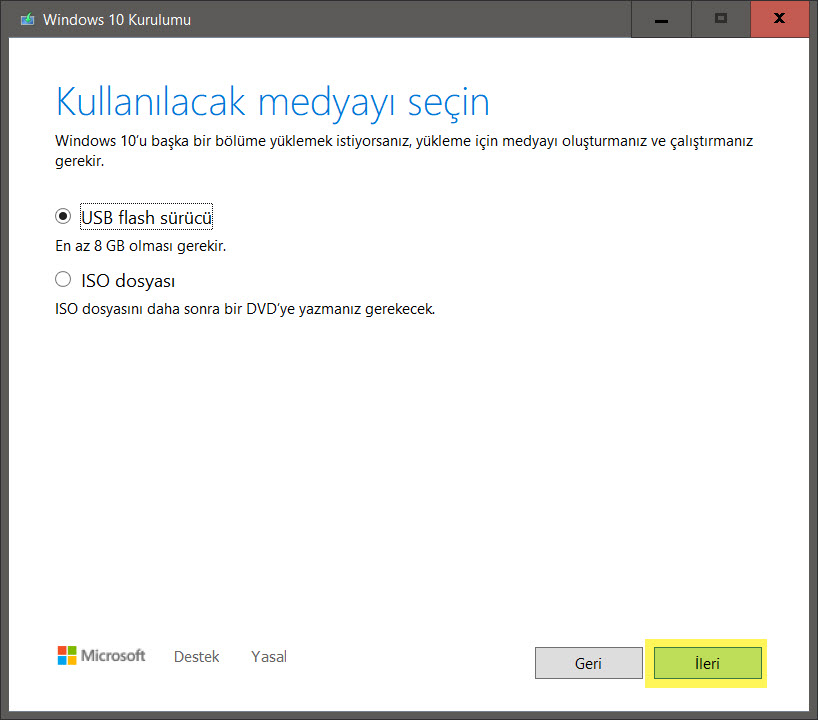
USB flash sürücü bulundu, İleri tıklayın.

Windows indirme işlemi başladı.
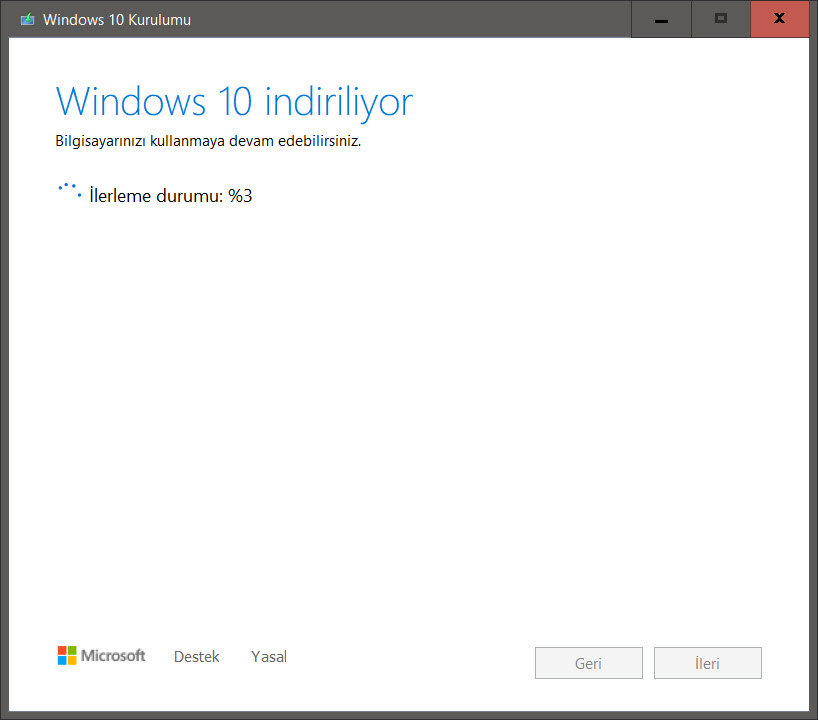
İndirme işlemi uzun sürebilir, sabırlı olup bekleyin. : )
Windows 10 medyası oluşturuluyor ekranında disk biçimlendirme penceresinden diski biçimlendiriyoruz.
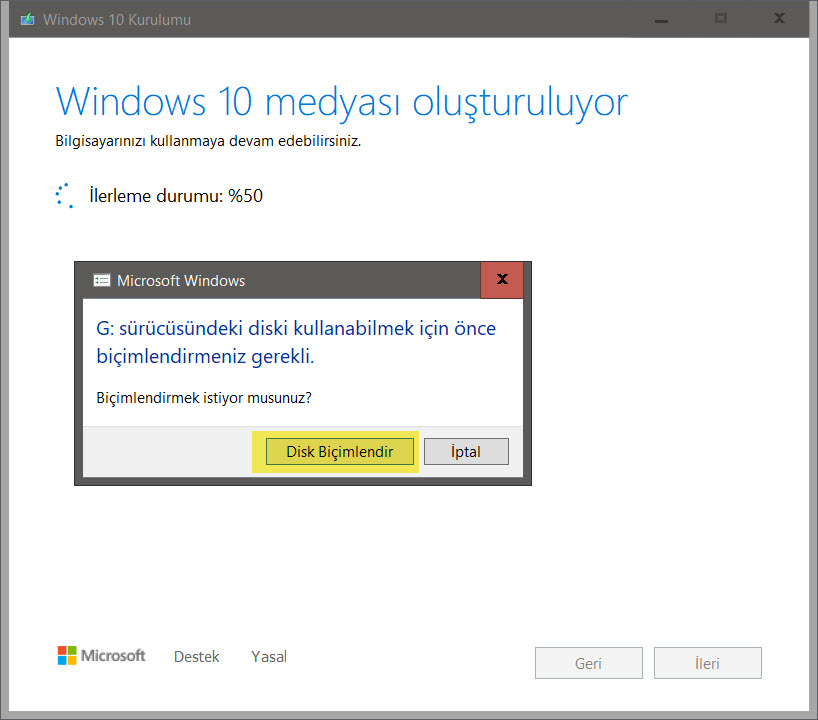
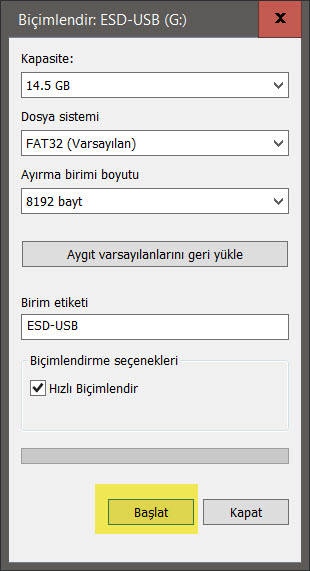
Windows 10 yükleme medyanızın yazdırıldığı USB flash sürücünüz artık hazır. Son'u tıklayın.
Donanımı güvenle kaldır'dan USB aygıtını çıkarın.

Dip Notlar:
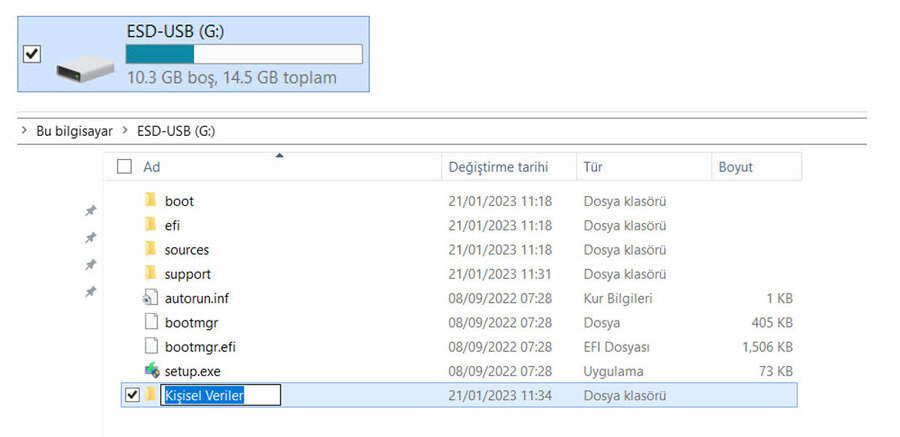
Bu makalede, Medya Oluşturma Aracı (Media Creation Tool) ile önyüklenebilir USB flash sürücü nasıl oluşturulur, en güncel Windows 10 disk görüntüsü nasıl indirilir ve bu görüntü dosyası DVD'ye nasıl yazdırılır konularına yer verilmiştir.
Teknik Seviye: Temel
Başlamadan önce;
- Windows 10'u yüklemek istediğiniz bilgisayarda USB portlarının veya DVD oynatıcısının çalışır durumda olması gerekir.
- Windows 10'u yüklemek istediğiniz bilgisayarın temel gereksinimleri sağlıyor olması gerekir.
Öyle ki;
İşlemci: 1 gigahertz (GHz) veya daha hızlı işlemci ya da Çip Üzerinde Sistem (SoC)
RAM: 32 bit için 1 gigabayt (GB) veya 64 bit için 2 GB
Sabit sürücü alanı: 32 bit işletim sistemi için 16 GB, 64 bit işletim sistemi için 32 GB
Grafik kartı: WDDM 1.0 sürücüsüyle DirectX 9 veya üzeri
Ekran: 800x600
İnternet Bağlantısı: Güncelleştirmeleri yapmak ve bazı özelliklerden yararlanmak için internet bağlantısı gerekir.
RAM: 32 bit için 1 gigabayt (GB) veya 64 bit için 2 GB
Sabit sürücü alanı: 32 bit işletim sistemi için 16 GB, 64 bit işletim sistemi için 32 GB
Grafik kartı: WDDM 1.0 sürücüsüyle DirectX 9 veya üzeri
Ekran: 800x600
İnternet Bağlantısı: Güncelleştirmeleri yapmak ve bazı özelliklerden yararlanmak için internet bağlantısı gerekir.
Medya oluşturma aracını çalıştırmak ve kullanmak için gerekenler:
- Windows 7 SP1, Windows 8.1, Windows 10 veya Windows 11 işletim sistemi ve internet bağlantısı olan bir bilgisayar.
- En az 8 GB kullanılabilir sürücü alanı olan boş bir USB flash sürücü veya boş bir DVD. (USB flash sürücü veya boş bir DVD'niz yoksa Windows 10 disk görüntüsünü indirip yine de kullanabilirsiniz. Ancak bu yöntem konuda anlatılmamıştır.)
Lütfen Dikkat:: Yükleme medyasının indirme süresi, internet bağlantınıza bağlı olmakla birlikte (bağlantı kaliteniz iyi ve hızınız yüksek olsa bile) indirme ve medya oluşturma işlemi bazen uzun sürebilmektedir. Bu nedenle sabırlı olmalısınız. Bu bağlamda Windows 10 için yükleme medyası oluşturma işlemi için zamandan tasarruf etmek adına şu ve şu konular hazırlanmıştır.
Media Creation Tool kullanarak Windows 10 yükleme medyası oluşturma (*İçeriğe dosya ekleme sayısı on (10) ile sınırlandırıldığı için konuda sınırlı sayıda görsele yer verişmiştir.)
Windows 10'u İndirin sayfasını açın.
Aracı şimdi indir düğmesine tıklayın.
Farklı kaydet diyerek "Media Creation Tool" isimli uygulamayı Kaydet'i tıklayın.
MediaCreationTool2XHX (.exe) uygulamaya sağ tıklayıp Yönetici olarak çalıştırın.
Uygulanabilir bildirimler ve lisans koşullarına bakıp Kabul Et tıklayarak onaylayın.
Başka bir bilgisayar için yükleme medyası (USB flash sürücü, DVD veya ISO dosyası) oluştur'u seçip İleri tıklayın.
Windows 10'un Dili: Türkçe, sürümü: Windows 10 ve uygun sistem türü veya mimarisi (32-bit veya 64 bit) seçerek İleri tıklayın.
Önyüklenebilir USB flash sürücü oluşturmak istiyorsanız USB flash sürücüyü bilgisayara takın. USB flash sürücü seçip İleri tıklayın.
ISO dosyasını seçip İleri tıklıyoruz. İnecek olan ISO dosyasını adlandırıp kayıt ediyoruz.

ISO dosyasını olduğu gibi bırakmak isterseniz Son'a tıklayın.
Eğer DVD'ye yazdırmak istiyorsanız, DVD sürücünüze boş bir DVD yerleştirip DVD yazıcıyı aç'a tıklayın.
Yazdıktan sonra diski doğrula'yı işaretleyin.
Disk yazıcısı'nı seçip Yaz'a tıklayın. İşlem bittikten sonra Son'a tıklayın.
ISO dosyasını olduğu gibi bırakmak isterseniz Son'a tıklayın.
Eğer DVD'ye yazdırmak istiyorsanız, DVD sürücünüze boş bir DVD yerleştirip DVD yazıcıyı aç'a tıklayın.
Yazdıktan sonra diski doğrula'yı işaretleyin.
Disk yazıcısı'nı seçip Yaz'a tıklayın. İşlem bittikten sonra Son'a tıklayın.
USB flash sürücü bulundu, İleri tıklayın.
Windows indirme işlemi başladı.
İndirme işlemi uzun sürebilir, sabırlı olup bekleyin. : )
Windows 10 medyası oluşturuluyor ekranında disk biçimlendirme penceresinden diski biçimlendiriyoruz.
Windows 10 yükleme medyanızın yazdırıldığı USB flash sürücünüz artık hazır. Son'u tıklayın.
Donanımı güvenle kaldır'dan USB aygıtını çıkarın.
Dip Notlar:
- Eğer Windows 10 yükleme medyanız ile temiz kurulum yapacaksanız, sistemi USB sürücü veya CD/DVD-ROM üzerinden başlatacaksınız; bunun için BIOS ayarlarından Önyükleme (Boot) Önceliğini USB sürücü veya CD/DVD-ROM'a vermelisiniz.
- Eğer yükseltme yapacaksanız, işletim sistemi üzerinden USB ya da DVD içindeki setup dosyasını çift tıklayarak çalıştırmanız yeterlidir.
- USB flash disk içinde kalan boş alanı değerlendirebilirsiniz. Bilgisayarınızdaki kişisel verilerinizi, önemli dosyalarınızı veya Windows 10 için gerekli ve/ya güncel sürücüleri ya da yükleyeceğiniz ufak boyutlu programları bu alanda tutabilirsiniz (Medya Oluşturma Aracı kullanılarak Windows 10 yükleme medyası her oluşturulduğunda USB flash sürücünün yeniden biçimlendirileceğini unutmayınız). İyi forumlar. : )
Son düzenleme:
